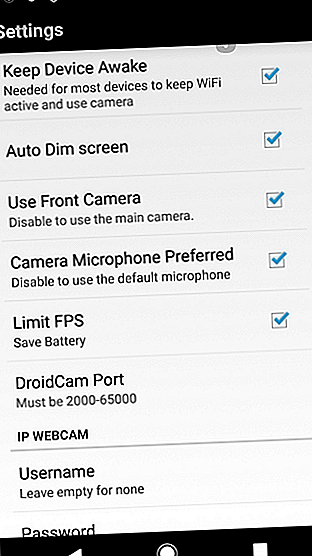
Sådan bruges en Android-telefon som et webcam
Reklame
Har du ikke et webcam, men har brug for at optage en video til Facebook eller YouTube? Måske har du allerede et webcam og vil føje et andet kamera til din opsætning?
Alt hvad du behøver er din Android-smartphone og en passende app. Sådan bruges din Android-telefon som et webcam.
Hvorfor bruge din Android-telefon som et webcam?
Du kommer til kort. Dine børn vil chatte med deres bedsteforældre over Skype. Eller måske er det din chef, der ønsker en telekonference for at diskutere den rapport, du har sendt.
Men du har ikke et webcam.
Selvom de er indbygget i mange skærme og alt-i-en pc'er, har ikke alle et webcam. Perifere webcams er populære, men de kan vise sig vanskelige at installere og temperamentsfulde, selv når de er konfigureret korrekt.
Løsningen er noget, vi tidligere har dækket, men den metode fungerer ikke længere. Det er vel det bedste - måske virkelig det eneste - du skal vælge at installere DroidCam. Det er en Android-app, der gør din smartphone (og hvis du har en god enhed til at gribe den, din tablet) til et praktisk, bærbart webcam.
Før du starter, skal du tænke på stabilitet
Du er ved at opdage, hvor simpelt det er at omdanne din Android-enhed til et webcam. Men før du gør det, er det tid til at tænke på stabilitet.
Ingen ønsker at se et videofeed, hvor billedet konstant ryster og sløres. For at overvinde dette skal du finde et sikkert sted at stå din telefon. Dette kan være noget enkelt, som en Popsocket at læne sig mod eller endda Lego-klodser.
Så længe du har nogle midler til at få din telefon op, skal videofeeden være klar og stabil. Du har muligvis en sag, der lader dig stå i telefonen. Hvis ikke, se på et stativ designet til smartphones Hvad er det bedste telefonstativ? Hvad er den bedste telefonstativ? For de fleste er smartphonekameraer blevet gode nok til at erstatte de rette kameraer. Fra optagelse af videoer til at tage det perfekte landskabsfoto, gør dit håndsæt et fantastisk stykke arbejde. Læs mere .
Nu er her to løsninger, der vil forvandle enhver Android-telefon til et webcam.
Metode 1: DroidCam Wireless Webcam
DroidCam findes i to dele: en gratis Android-app fra Google Play (med en premium-version også tilgængelig) og desktop-klientkomponenten, som er tilgængelig fra Dev47Apps til Windows og Linux.
Begynd med at installere Android-appen. Når dette er gjort, skal du skifte opmærksomhed til din pc. Når du har downloadet den app, skal du pakke den ud og køre den efter alle instruktioner på skærmen.


Når den er lanceret, vil du se en anmodning om at indtaste IP-adressen til din DroidCam. Dette skal være let at finde - bare kør appen på din telefon, og den vises såvel som portnummeret. Tilbage på desktop-klienten vil du bemærke, at det er muligt at streame lyd fra din telefon. Du kan også justere videokvaliteten; vælg mellem lav, normal og høj .
Hvis du vælger at oprette forbindelse via USB, skal du kun bruge det USB-kabel, der fulgte med din telefon.
Når du er klar til at fortsætte, skal du klikke på Start for at begynde streaming. Mobilappen sender derefter billedet fra din telefons kamera til din computer. For enheder med to kameraer skal du trykke på knappen Indstillinger i mobilappen og markere det relevante felt for at skifte til det kamera, du vil bruge.

Selvom den gratis version af DroidCam tilbyder nogle gode muligheder, er den ikke perfekt. For eksempel kan du kun bruge webcam i liggende tilstand. Zoomning er begrænset, ligesom opløsning, lysstyrke og forskellige andre kontroller findes i menuen på tværs af bunden af DroidCam-desktopklienten.
For at aktivere disse skal du opgradere til den betalte version med titlen DroidCamX. Naturligvis vil vi kun anbefale dig at gøre dette, hvis du føler, at du bruger disse funktioner. Hold ellers fast ved den gratis DroidCam-udgivelse.
Download : DroidCam (gratis) | DroidCamX ($ 4, 50)
Metode 2: IP-webcam
Et stærkt alternativ til DroidCam, IP Webcam er også tilgængeligt gratis fra Google Play med en premiumopgradering tilgængelig. Download pc-visningen fra ip-webcam.appspot.com.
Opsætningen er stort set den samme som med DroidCam. Selvom der er et konfigurationsværktøj, som du skal udfylde, kræver IP Webcam, at du skal se output gennem din webbrowser.
Kun Chrome eller Firefox fungerer til dette, så Windows-brugere bør undgå Edge og Internet Explorer. Du skal bruge http: // [IP-ADRESSE]: 8080 / videofeed- adresse for at se feedet. Du finder den rigtige IP-adresse på telefonens skærm.


Appen tilbyder forskellige billedopløsninger til video og stillbilleder. Selvom det understøtter bageste smartphonekameraer, understøtter de frontvendte kameraer endnu ikke fuldt ud.
Når du er i gang, skal du trykke på knappen Handlinger på din Android-enhed for at kontrollere, at appen kører korrekt, for at stoppe og starte kameraet med mere.

I mellemtiden, hvis du vil have en nem måde at gemme video optaget med IP Webcam, er et dedikeret Dropbox uploader plugin også tilgængeligt fra Google Play.
Download: IP Webcam (gratis) | IP Webcam Pro ($ 4)
Download : IP Webcam Uploader
Brug for Skype? Glem webcams, bare brug din mobil
Hvis du kun leder efter en måde at bruge Skype på, fungerer disse løsninger ikke, hvis du bruger Skype 8. I skrivende stund planlægger Microsoft at trække Skype “Classic” (typisk version 7) snart tilbage. Skype 8 finder ikke desværre din telefon via IP-webcam eller DroidCam Wireless Webcam.
Løsningen? Hvis du foretager Skype-videoopkald, er det, du leder efter, skal du bare ringe fra din telefon eller tablet! Kameraer, der vender mod fronten, leveres som standard på telefoner i disse dage, hvilket gør det nemt at foretage Skype-opkald. Du kan blot indtaste dine Skype-kontooplysninger i mobilappen og bruge den til at foretage opkald.
Denne mulighed fjerner behovet for at installere yderligere software og betyder, at Skype altid er på din telefon. Se vores guide til brug af Skype på Android Sådan bruges Skype på Android til begyndere Sådan bruges Skype på Android til begyndere Vil du lære, hvordan du bruger Skype på din Android-enhed til tale- og videoopkald? Stop med at lede. Læs mere for flere detaljer.
Hvis din Android-telefonwebcam ikke er nok ...
Vi har set på de gratis muligheder for hver af disse apps, og der er en god grund til dette. Hvis den gratis version fungerer og er kompetent, er der en stor chance for, at den fulde version vil være lige - hvis ikke mere - imponerende.
Når jeg vurderer disse Android-webcam-apps, har jeg bemærket to nøgleegenskaber: variationen i antallet af tilgængelige funktioner i hver og hvor let de er at konfigurere.
Så vinderen er DroidCam, for at være let at konfigurere og yde god support til messenger-apps.
Mens funktionerne, der tilbydes, er begrænsede, får det jobbet gjort, indtil du er klar til at købe et overkommeligt webcam. Hvis og når du køber dette webcam, skal du kontrollere denne artikel, hvis du bliver bekymret for, at dit webcam kan være blevet hacket. Sådan kontrolleres, om dit webcam blev hacket: 7 ting, du skal gøre, hvordan du kontrollerer, om dit webcam blev hacket: 7 ting, du Brug for at gøre Bekymret dit webcam kan være et mål for hackere? Tror du, det allerede er blevet hacket? Følg disse vigtige trin for at finde ud af det. Læs mere .
Udforsk mere om: Android-apps, Skype, videochat / opkald, webcam.

